0CC-FamiTracker8位音乐制作软件是一款用来制作8位数字音乐的免费软件,该软件既专业,操作又简单,图形界面十分方便使用。并且支持将音乐导出成.NSF文件,让您制作的音乐可以在模拟器中播放。
特色说明
图形界面十分方便使用
支持将音乐导出成。NSF文件
支持在模拟器中播放
0CC-FamiTracker首次启动时提示“无法创建缓冲”的解决办法
由于0CC-FamiTracker在程序上的一个BUG,导致0CC-FamiTracker在第一次启动时可能出现“DirectX: DirectSound error: Could not create buffer!”错误提示(中文版提示为“DirectX: DirectSound error: 无法创建缓冲!”),且界面缩成一个位于屏幕左上角短小标题栏。


这是由于0CC-FamiTracker的兼容性机制设计有问题,导致默认设置加载失败,进而导致缓冲池初始化失败造成的。我们可以手动将FamiTracker设置到正确的状态。
要解决此问题,请按照如下步骤操作:
⒈【最重要的一步】“无法创建缓冲”的错误提示框出来的时候,【不!要!点!确!定!】先把它晾在一边!如果你手贱点了确定,赶紧把0CC-FamiTracker关了,重新来一遍。
⒉看屏幕左上角,那个缩成一小条的东西其实就是0CC-FamiTracker的窗口,将鼠标移到0CC-FamiTracker窗口的边缘,把窗口拉大,你会发现其实0CC-FamiTracker已经启动了,但此时处于不正常状态,无法正常使用。
⒊文件→配置,打开配置窗口,此时可以发现一些端倪,所有的下拉列表都是空白,所有的配置都是0.
请按照如下设置:
①切换到“常规(General)”选项卡,将“翻页长度(Page jump length)设为4.
②切换到“版本(Version)”选项卡,将“模块报错级(Module Error Level)设为“默认(Default)”。
③切换到“外观(Appearance)”选项卡,将“色彩方案(Color Scheme)”设为“默认(Default)”。
④切换到“声音(Sound)”选项卡,“采样率(Sample rate)设为“44100Hz”;“采样大小(Sample size)”设为“16位”;“缓冲长度(Buffer length)”设为40ms;“音量(Volume)”设为“100%”。
⒋点击“配置”窗口的“确定”按钮。
⒌把第1步里的报错提示换到最前面,点“确定”。
⒍关闭0CC-FamiTracker再重新启动,就可以正常使用了。
常见问题
Q:我照着你说的方法无法设置成功,点了“确定”以后,0CC-FamiTracker崩溃了。
A:你没按照步骤来,仔细看一下第一步,你肯定是把DirectX报错提示给关闭了。
Q:你汉化的真垃圾,我还是用英文版好了。
A:我说了这个BUG〖不是〗汉化造成的,你用英文版一样有这毛病,爱用不用,没人管你。





















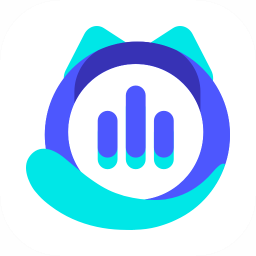
 大小: 94.2M
大小: 94.2M

 大小: 6.7M
大小: 6.7M 练耳大师中文版(EarMaster)v6.1.620PW 绿色破解版
练耳大师中文版(EarMaster)v6.1.620PW 绿色破解版  MP3录音机汉化绿色版
MP3录音机汉化绿色版  视频音乐提取工具(Moo0 VideoToAudio)V1.11 官方免费版
视频音乐提取工具(Moo0 VideoToAudio)V1.11 官方免费版  创新5.1唱歌效果
创新5.1唱歌效果  音乐节拍器v3.4.2 特别版
音乐节拍器v3.4.2 特别版  MP3MP4MP5万能刷机维修工具合集v4.5绿色免费版
MP3MP4MP5万能刷机维修工具合集v4.5绿色免费版  Moo0音频格式转换器(Moo0 AudioConverter)1.32 绿色中文版
Moo0音频格式转换器(Moo0 AudioConverter)1.32 绿色中文版  Lrc歌词编辑器v2012.02.08
Lrc歌词编辑器v2012.02.08  Voxengo VariSaturator VST 音频激励器v1.5 特别版
Voxengo VariSaturator VST 音频激励器v1.5 特别版  QQ音乐绿钻破解补丁
QQ音乐绿钻破解补丁  Eac3to(转换电子和TrueHD技术的AC3音轨到AC3或FLAC)V3.26 绿色英文免费版
Eac3to(转换电子和TrueHD技术的AC3音轨到AC3或FLAC)V3.26 绿色英文免费版  Moo0 Mp3InfoEditor(MP3信息编辑)1.21 中文安装版
Moo0 Mp3InfoEditor(MP3信息编辑)1.21 中文安装版  ImTOO iPhone Ringtone Maker(手机铃声制作)v1.0.17.0710 多国语言特别版
ImTOO iPhone Ringtone Maker(手机铃声制作)v1.0.17.0710 多国语言特别版  Create Ringtone(定制铃声)V4.97英文绿色特别版
Create Ringtone(定制铃声)V4.97英文绿色特别版